AnnoPad: Webseiten speichern und ausführlich annotieren
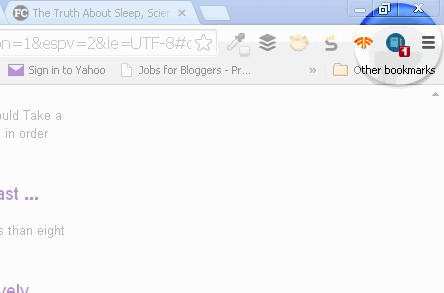
AnnoPad ist eine Chrome-Erweiterung, mit der Sie Webseiten als Lesezeichen plus umfangreiche Notizen speichern können. Notizen werden automatisch gespeichert, bieten Textformatierung und lassen sich als PDF oder Textdatei exportieren. Ideal für Recherchen, die mehr Kontext als ein normales Bookmark benötigen.
Warum AnnoPad nutzen
Das Internet bietet unzählige Informationsquellen. Klassische Lesezeichen speichern nur die URL — nicht Ihre Gedanken dazu. AnnoPad kombiniert Bookmarking mit einem integrierten Notizblock: Sie speichern eine Webseite und fügen parallel Ihre Anmerkungen, Zusammenfassungen oder To‑Dos hinzu. So finden Sie später nicht nur die Seite, sondern auch Ihren Kontext dazu.
Schnellstart: Installation und erste Schritte
- Installieren Sie AnnoPad aus dem Chrome Web Store.
- Nach der Installation erscheint oben rechts in der Browserleiste ein blaues Notizblock‑Symbol.
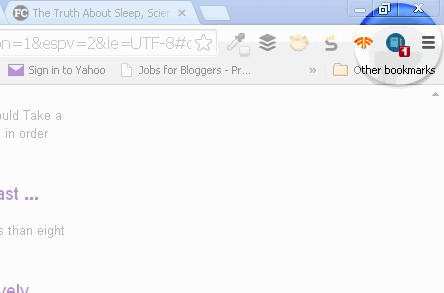
- Navigieren Sie zu der Seite, die Sie speichern möchten.
- Klicken Sie auf das Notizblock‑Symbol, dann auf “Neu”, um eine Notiz für die aktuelle Seite zu erstellen.
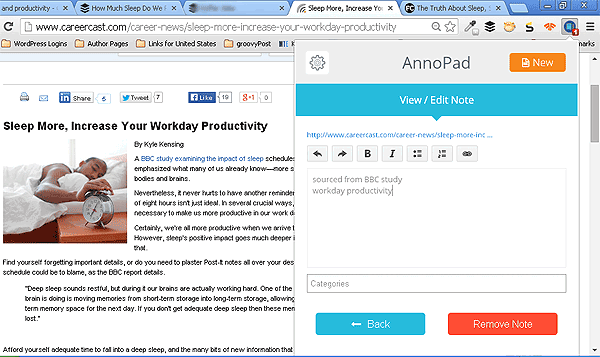
Hinweis: Es gibt keine separate Schaltfläche zum Speichern — Ihre Einträge werden automatisch gesichert.
Hauptfunktionen und Bedienung
- Automatische Speicherung: Texte werden während der Eingabe gespeichert.
- Formatierung: Fettschrift, Kursivschrift und Links sind möglich.
- Mehrere Notizen pro URL: Sie können für dieselbe Seite beliebig viele Einträge anlegen.
- Übersicht: Unter dem Tab “Alle” finden Sie alle gespeicherten URL‑Notizen. Hover zeigt die vollständige URL an; mit dem x rechts löschen Sie Einträge.
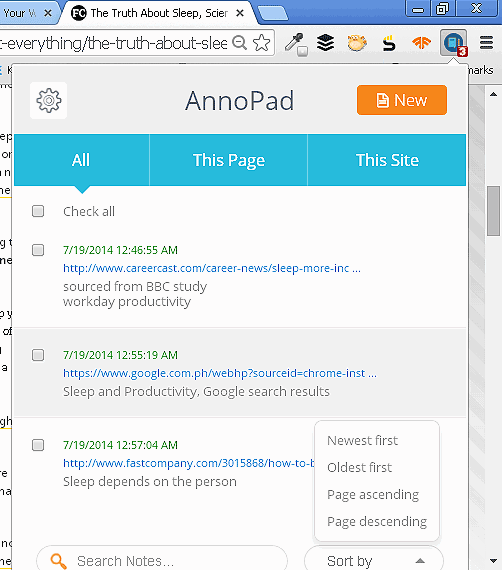
- Sichtbarkeit: Durch erneutes Klicken auf das Notizblock‑Symbol schließen Sie das Fenster. Die Anzahl gespeicherter URLs erscheint in Rot unter dem Icon, wenn das Fenster geschlossen ist.
- Suche & Sortierung: Die Suche am unteren Rand durchsucht alle Notizen; Sortieroptionen ordnen die Liste nach Wunsch.
- Tab‑Filter: “Diese Seite” zeigt Notizen für die aktuelle Seite; “Diese Website” alle Notizen für die Domain.
- Export: Über das Zahnrad‑Symbol oben links wählen Sie Export als PDF oder Textdatei.
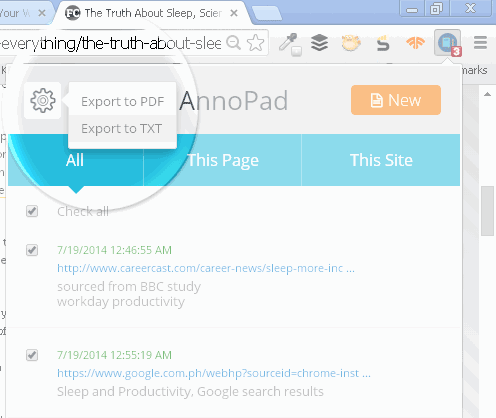
Export‑Anleitung (Schritt für Schritt)
- Öffnen Sie AnnoPad (Notizblock‑Icon).
- Klicken Sie oben links auf das Zahnrad‑Symbol.
- Wählen Sie “Exportieren” und dann das Format: PDF oder Text.
- Folgen Sie dem Dialog Ihres Browsers, um die Datei zu speichern.
Wichtig: Prüfen Sie vor dem Export, ob alle relevanten Notizen im gewählten Tab sichtbar sind (z. B. “Alle” oder “Diese Site”).
Empfohlene Arbeitsweise für Recherchen (Mini‑Methodik)
- Schritt 1: Beim ersten Besuch kurz mit 1–2 Sätzen zusammenfassen, warum die Seite relevant ist.
- Schritt 2: Wichtige Zitate oder Erkenntnisse als eigenen Bullet‑Point notieren.
- Schritt 3: Tags oder kurze Schlüsselwörter am Anfang der Notiz nutzen (z. B. “Quelle: Statistik”, “Interview”).
- Schritt 4: Am Ende Links oder Follow‑ups notieren (z. B. “Benachrichtigen”, “Weitere Suche”).
Diese Routine hält Notizen konsistent und erleichtert spätere Filterung.
Für wen ist AnnoPad besonders geeignet
- Forscher und Akademiker: schnelle Kontextnotizen zu Quellen.
- Journalisten: Zitate und Fundstellen sammeln.
- Studenten: Quellenangaben und Lernnotizen zusammenhalten.
- Projektteams: Web‑Referenzen mit Kommentaren versehen.
Rollenbasierte Checkliste vor dem Einsatz
- Forscher: Quellenkontext, Datum, Zitierhinweis.
- Journalist: Autor, Veröffentlichungsdatum, Zitat, Kontext.
- Student: Thema, Relevanz, Seite/Abschnitt.
- Entwickler: API‑Referenzen, Versionshinweis, Beispielcode.
Grenzen und Gegenbeispiele
- Keine vollständige Datenbank‑Organisation: AnnoPad ist kein Ersatz für umfangreiche Wissensdatenbanken mit Relationen (z. B. Notion, Obsidian).
- Offline‑Arbeiten: Wenn Sie offline sind, funktioniert das Speichern abhängig von der Erweiterung; prüfen Sie Verhalten im eigenen Setup.
- Kollaboration: AnnoPad ist primär für persönliche Notizen optimiert; wenn gemeinsame Notizen wichtig sind, prüfen Sie Sync/Sharing‑Funktionen.
Datenschutz und Hinweise zur Speicherung
Die ursprüngliche Beschreibung nennt nicht detailliert, ob Notizen lokal oder in der Cloud gespeichert werden. Prüfen Sie vor Einsatz die Berechtigungen der Erweiterung im Chrome Web Store und die Datenschutzbestimmungen der Entwickler. Wichtige Empfehlungen:
- Erlauben Sie nur notwendige Berechtigungen.
- Speichern Sie keine sensiblen personenbezogenen Daten, wenn nicht klar ist, wie sie geschützt werden.
- Exportieren und archivieren Sie kritische Daten sicher.
Alternativen und Ergänzungen
Wenn Sie fortgeschrittene Funktionen benötigen (Offline‑First, Verschlüsselung, Kollaboration), prüfen Sie ergänzende Tools wie Notion Web Clipper, Evernote Web Clipper oder lokale Markdown‑Repositorys (z. B. Obsidian). Diese bieten unterschiedliche Balance zwischen Organisation, Sync und Privatsphäre.
Kurz‑Glossar
- Annotation: Ergänzende Notiz, Kommentar oder Erklärung zu einer Webseite.
- Export: Ausgabe aller Notizen in ein externes Format (PDF/Text).
Zusammenfassung
AnnoPad verbindet Bookmarking und Notizen in einer einfachen Chrome‑Erweiterung. Es eignet sich besonders für alle, die beim Browsen Kontext und Gedanken direkt speichern möchten. Für kollaborative oder hochsichere Anwendungsfälle sollten Sie vor Einsatz die Speicherweise und Datenschutzbestimmungen prüfen.
Wichtig: Nutzen Sie die Exportfunktion regelmäßig, um Backups Ihrer Notizen zu erstellen.
Ähnliche Materialien

Podman auf Debian 11 installieren und nutzen
Apt-Pinning: Kurze Einführung für Debian

FSR 4 in jedem Spiel mit OptiScaler
DansGuardian + Squid (NTLM) auf Debian Etch installieren

App-Installationsfehler auf SD-Karte (Error -18) beheben
